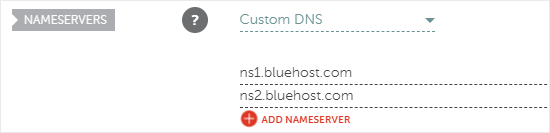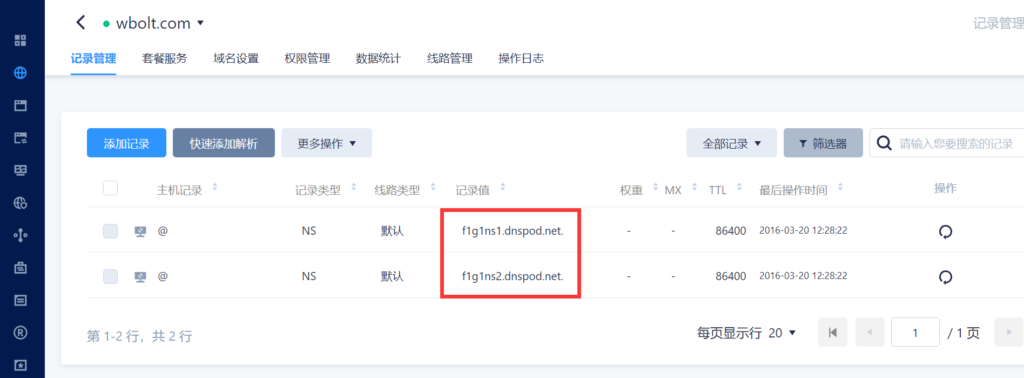如何修复HTTP 304未修改状态码的错误
错误类型: HTTP错误 错误名称: HTTP 304未修改状态码 英文名称: HTTP 304 not modified 错误描述: 从技术上讲,HTTP 304是重定向而不是实际错误。但是,它可以阻止您和其他访问者访问网页。

当您浏览网站时,您可能会偶尔遇到HTTP状态代码,如“HTTP 304未修改”。这通常会阻止您继续访问当前网站。WordPress网站管理员可以采取一些简单的步骤来解决这个问题。
在本教程中,我们将解释什么是HTTP 304未修改的状态码,并探讨一些常见的原因。然后,详细介绍了五种解决方案。
HTTP 304未修改状态代码介绍
访问网站时,您可能会遇到一些不同的HTTP错误代码。一些最常见的是301和302重定向,以及臭名昭著的404错误。你可能会不时遇到的另一个问题是HTTP 304,也称为“304未修改”状态码。
从技术上讲,HTTP 304是一个重定向,而不是一个实际的错误。但是,它会阻止您和其他访问者访问该网页。
每次您从浏览器访问网站时,都会发送一个状态代码。但是,这通常发生在后台。如果您确实看到了状态代码,则说明有问题。
通常如果你看到这个状态码,说明你的浏览器和网站无法通信。更具体地说,它表明信息没有正确地从您的浏览器发送到网站的服务器,这将阻止您看到您试图访问的网页。
这段代码被称为“未修改的”,因为您尝试访问的站点自上次访问以来没有发生变化。浏览器将网页中的数据存储在您的本地设备上,因此您不必重复下载相同的信息。
如果您的浏览器收到HTTP 304未修改的代码,它将尝试显示保存或缓存的URL版本。不幸的是,这有时可能会阻止您(或其他用户)完全查看页面,因为信息已经过时。
HTTP 304未被修改的常见原因
在我们开始解决这个问题之前,了解一些原因可能会有所帮助。HTTP 304的一些常见原因值得了解。
一种可能是你的电脑上有恶意软件或者病毒,会破坏你的浏览器,更确切的说是它的缓存机制。另一个可能的原因是您的浏览器当前包含损坏的文件,这使得它无法成功保存和更新数据。
第三个常见原因是第三方应用程序或软件的问题。例如,您可能安装了一个工具或浏览器扩展,这会导致您的浏览体验出现问题。
如何修复HTTP 304未修改的状态码(5种方法)
现在,您对这个状态代码有了更多的了解,让我们看看如何修复它。下面是对未修改的HTTP 304的五种可能的解决方案。
1.清除浏览器缓存。
正如我们之前提到的,缓存中断是HTTP 304的常见原因。因此,解决这个问题的第一步也是最简单的一步就是清除浏览器缓存。
如果你正在使用谷歌浏览器,你可以通过导航到新标签中的菜单图标(右上角的三个垂直点)来完成。然后导航到更多工具>清除浏览数据:
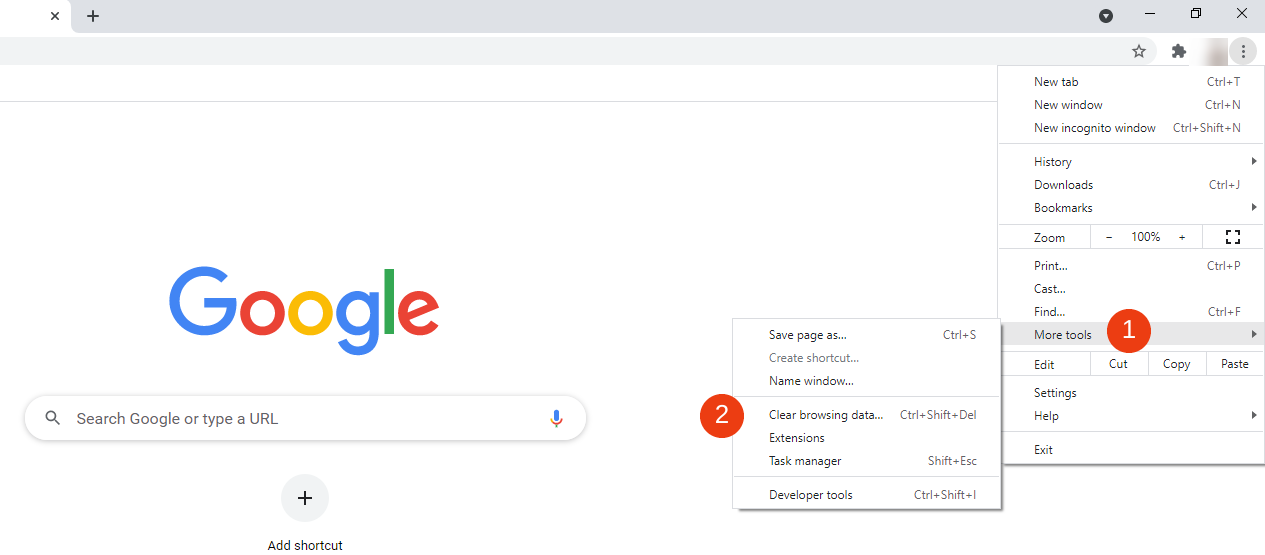
在接下来打开的窗口中,确认在时间范围下拉菜单中选择了所有时间选项。接下来,确保选择了所有三个选项(浏览历史、Cookie和其他站点数据以及缓存的图像和文件):
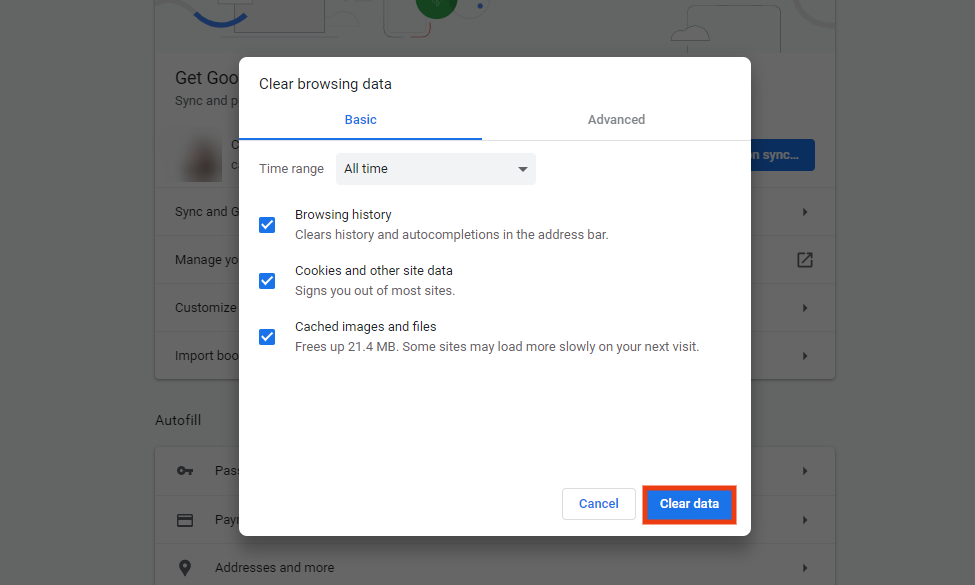
之后,单击清除数据按钮。完成后,刷新浏览器并尝试再次访问该网站。
如果您使用的是Chrome以外的浏览器,清除缓存的步骤会略有不同。
2.暂时禁用您的浏览器扩展
第三方工具或浏览器扩展可能是HTTP 304状态码的罪魁祸首。因此,您可能想暂时禁用这些工具,看看是否能找到中断连接的工具。
为此,您可以导航到新的浏览器选项卡,单击菜单图标,然后浏览到设置>扩展:
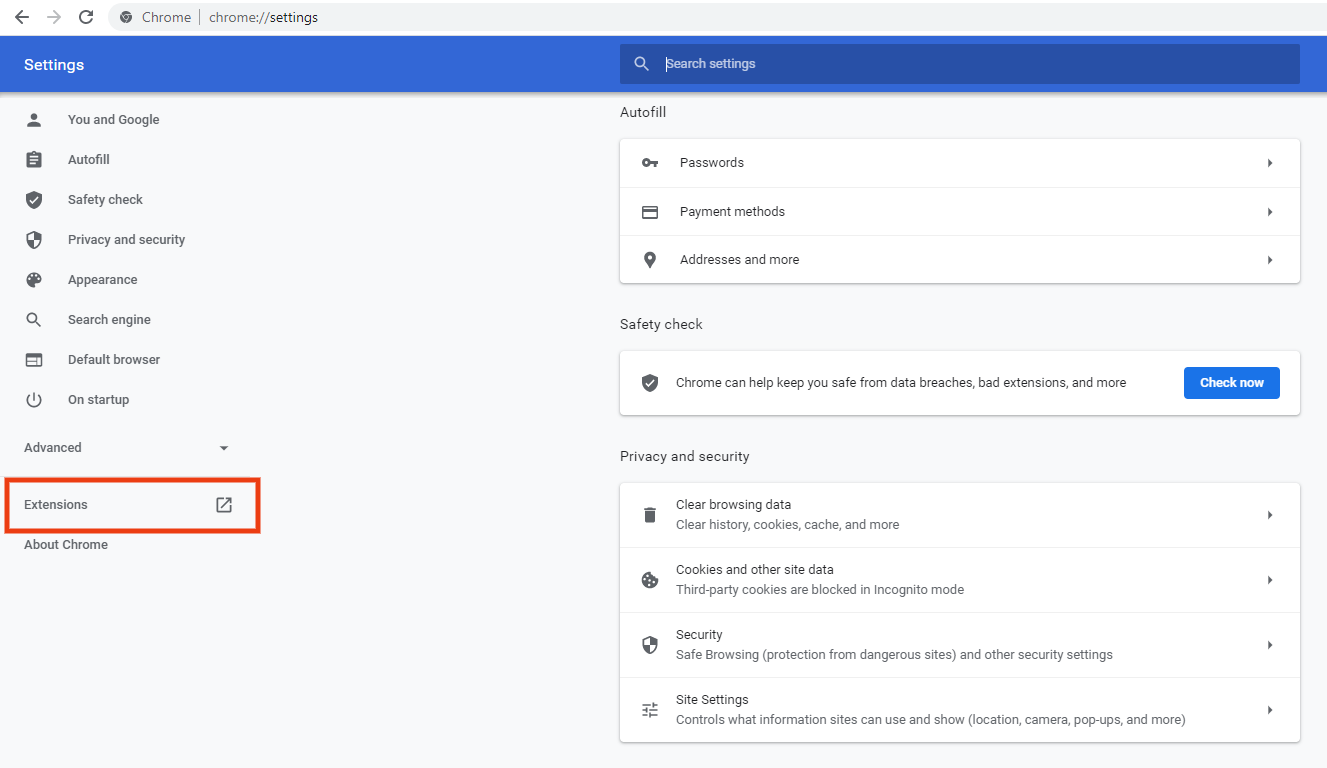
在“扩展”页面上,您可以切换开关以暂时禁用应用程序,或者单击“删除”按钮将其完全删除:
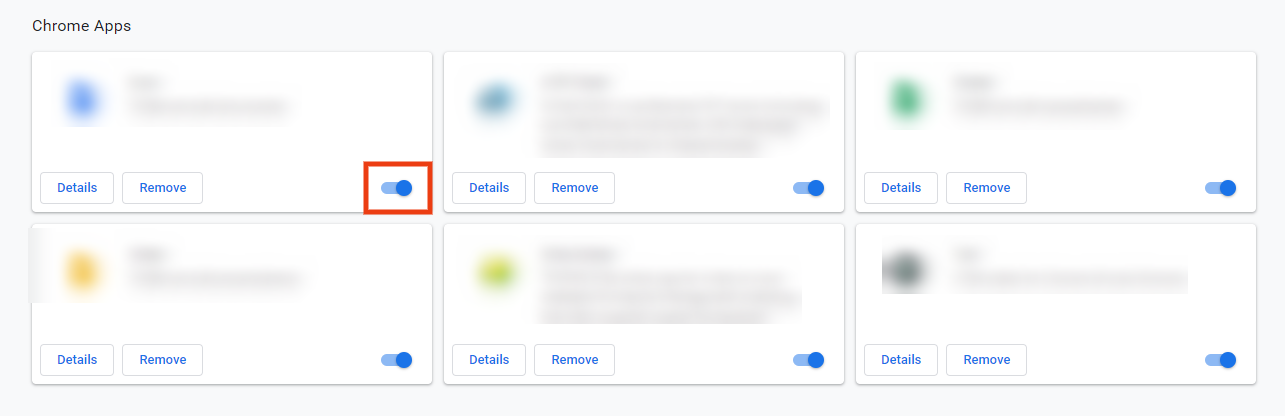
我们建议逐个关闭每个扩展,并在每个扩展后检查站点,看看现在是否可以访问。如果关闭其中一个工具可以解决HTTP 304问题,您将需要完全删除该附加组件(因为它可能已被感染),并在必要时找到一个替代组件。
3.扫描恶意软件
另一个可能导致HTTP 304代码的问题是,你使用的是Chrome的过时版本。或者,可能有恶意软件或有问题的软件损坏了您的浏览器。这就是为什么我们建议在你的网站上运行恶意软件扫描,并使用Chrome的内置清理工具。
首先,最好确定你使用的是最新版本的Chrome(如果不是,请更新)。为此,你可以导航到设置菜单,点击“帮助”>“关于谷歌浏览器”:
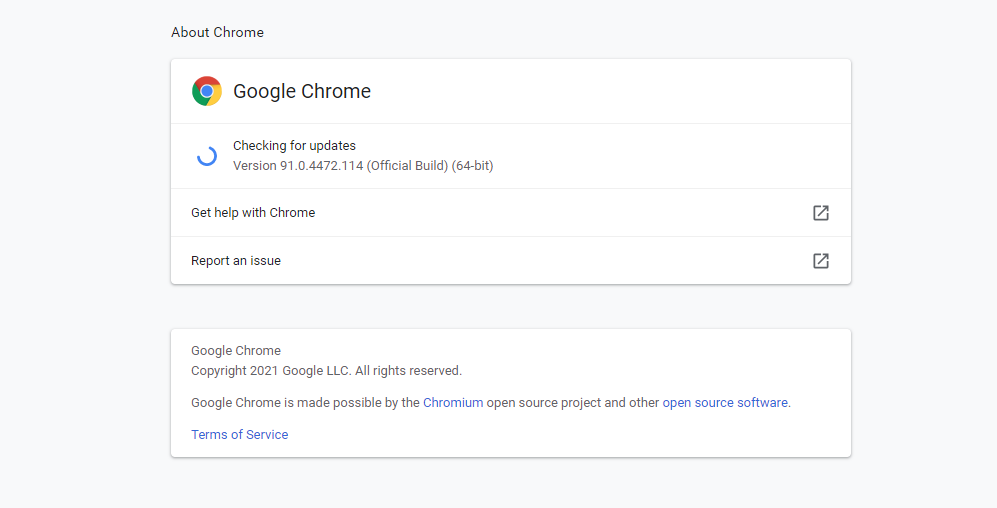
浏览器将开始检查可用的更新。如果是这样,你可以点击重启来更新Chrome。
接下来,你可以在浏览器的搜索栏中输入“chrome://settings/cleanup”,然后回车:
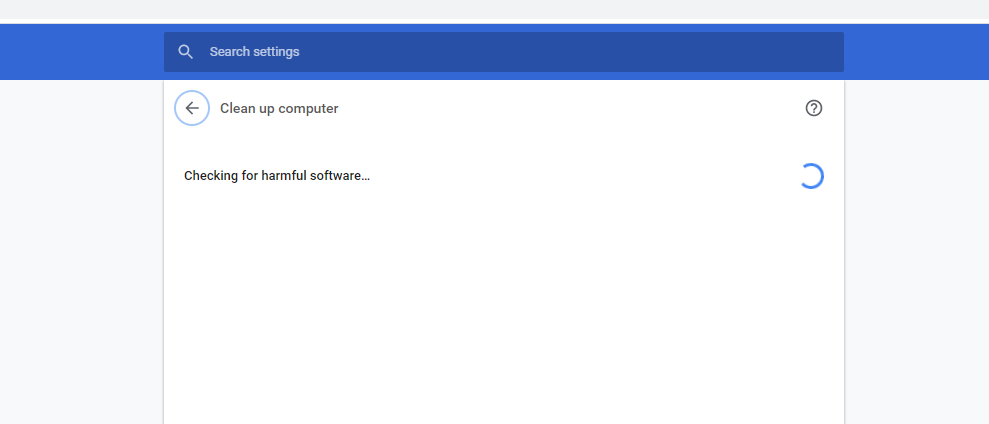
您的浏览器将开始检查任何有害软件。如果存在,可以完全禁用或删除,然后检查HTTP 304错误是否仍然存在。
最后,您可能还想尝试运行任何安装在您的计算机上的恶意软件扫描程序。无论您使用什么操作系统(OS ),我们都建议您这样做。然而,如果您使用的是Firefox、Safari或Chrome之外的其他浏览器,并且没有内置清理工具,这一点尤为重要。
4.重置DNS和TCP/IP设置
如果仍然遇到HTTP 304状态码,下一步可以尝试刷新DNS。为此,您可以在浏览器的搜索栏中输入“chrome://net-internal/# DNS”,然后按Enter:
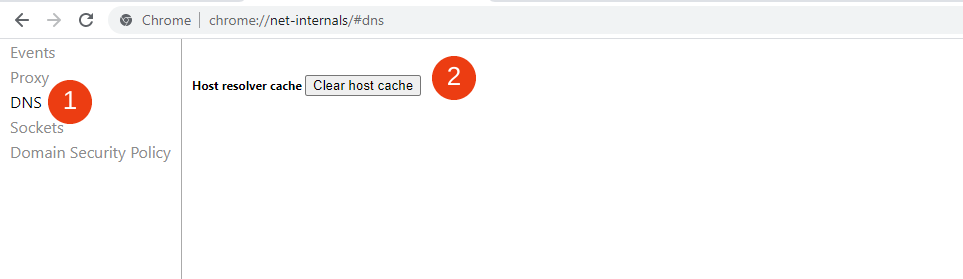
接下来,单击位于DNS选项卡下的清除主机缓存按钮。完成后,尝试重新启动浏览器以重新访问该URL。
如果这样不行,你也可以尝试切换到谷歌公共DNS。您可以在Windows搜索栏中键入“ncpa.cpl ”,然后单击“确定”按钮。
在打开的网络连接窗口中,右键单击当前网络连接并选择属性:
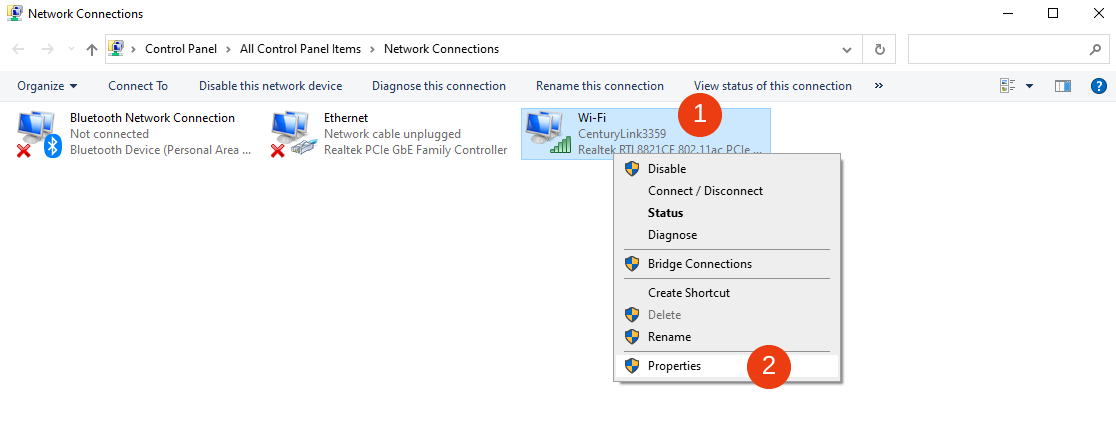
接下来,双击Internet协议版本4。在打开的窗口中,单击选项“使用以下DNS服务器地址”:
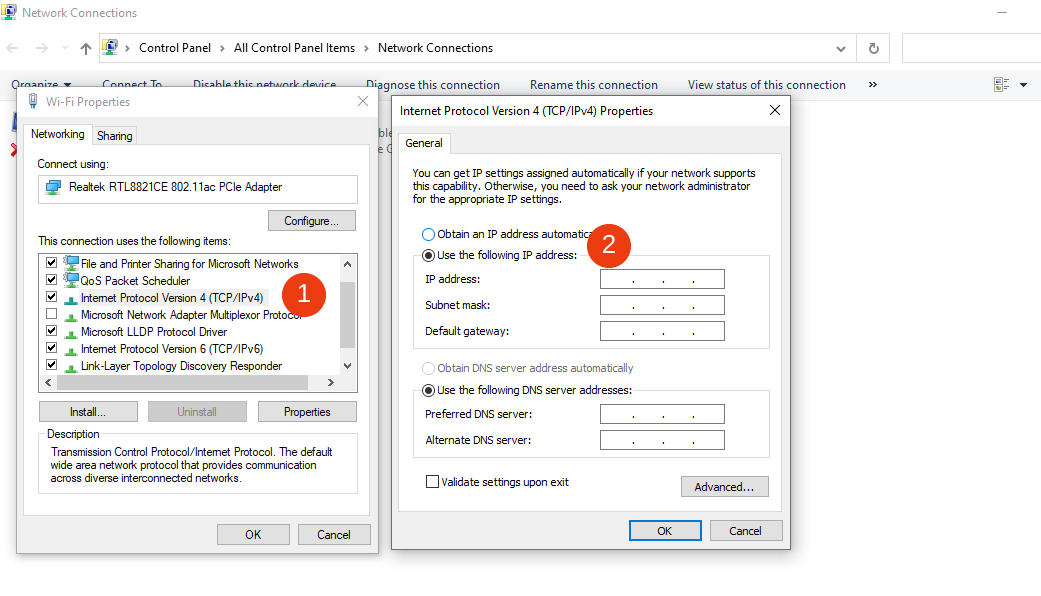
在“首选值”字段旁边,输入8.8.8.8。接下来,在替代字段中输入“8.8.4.4”。完成后,单击确定。重新启动计算机后,再次尝试访问该网站。
如果您使用的是macOS,您可以通过导航到Apple >系统>偏好设置>网络来更改DNS设置。接下来,单击高级> DNS:
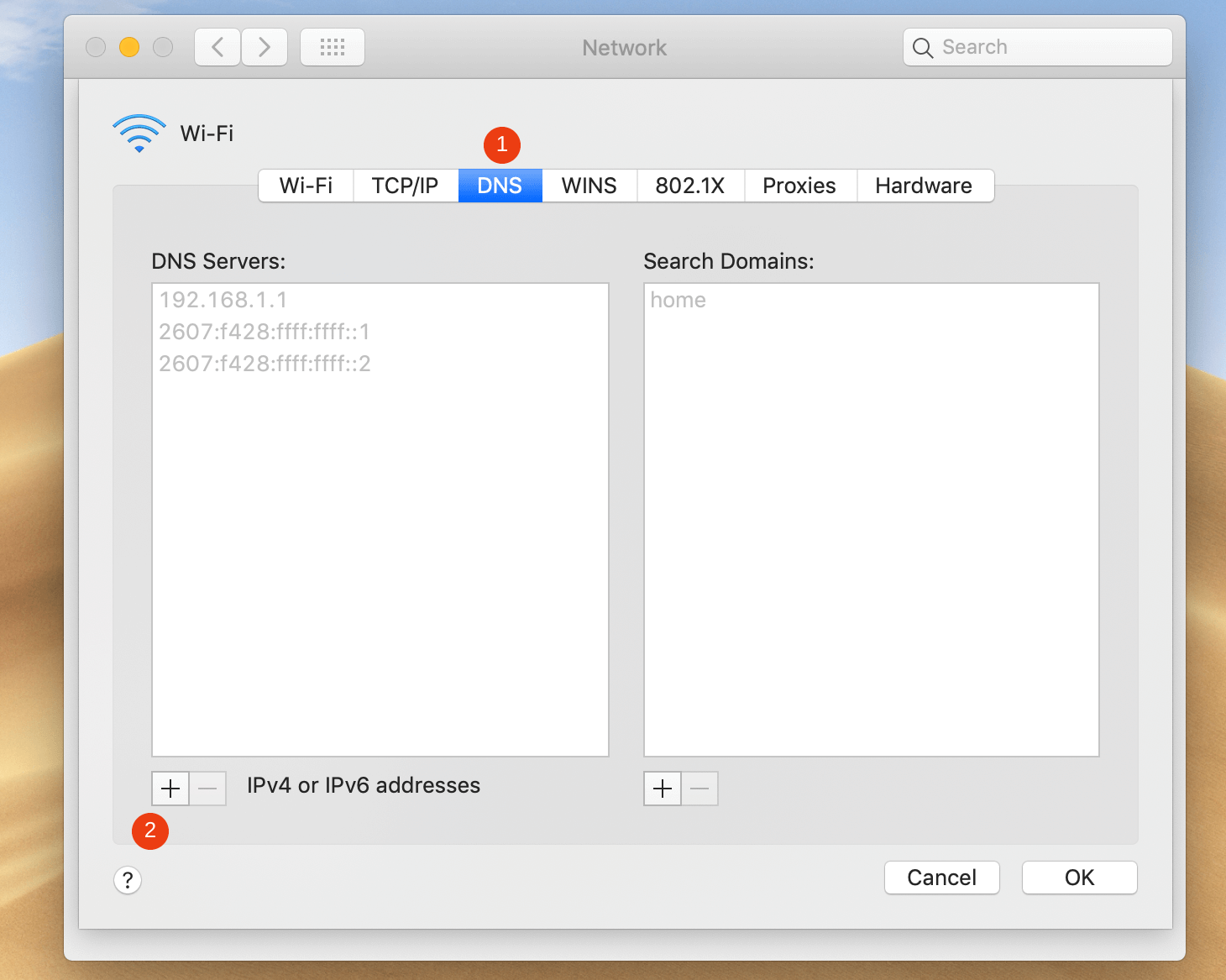
之后,您可以选择IPv4或IPv6地址旁边的(+)图标。您可以输入与上面相同的Google公共DNS值,然后单击OK。
5.检查服务器配置文件。
HTTP 304可能是客户端问题(你的浏览器),也可能是服务器端问题(你的网站)。如果您有一个生成HTTP 304状态代码的站点,您可以尝试的最后一个修复方法是检查您的服务器配置文件。根据您的服务器使用的是Apache还是NGINX,这样做的步骤会有所不同。
如果您在Apache上运行,您的服务器概要文件将被调用。htaccess,是“超文本访问”的缩写。它可能位于站点的根目录中,通常在public_html文件夹中。的。htaccess文件负责处理各种请求,包括重定向。
您可以通过文件传输协议(FTP)客户端(如FileZilla)或web主机的文件管理器来访问该文件。找到并打开r .htaccess文件后,您需要查找标有“mod_cache”的部分。它应该是这样的:
LoadModule cache_module modules/mod_cache.so LoadModule cache_disk_module modules/mod_cache_disk.so CacheRoot “c:/cacheroot” CacheEnable disk “/” CacheDirLevels 5 CacheDirLength 3 # When acting as a proxy, don’t cache the list of security updates CacheDisable “http://security.update.server/update-list/”
您可以通过注释掉代码来暂时“关闭它”,而不是完全删除这一部分。为此,请在每一行前面加一个“#”。
如果使用NGINX,需要查找nginx.config文件。然而,由于NGINX通常带有内置缓存,因此这个配置文件并不常见,因为它是HTTP 304代码的源代码。
总结
当您尝试访问网站时,遇到错误和重定向消息可能会非常令人沮丧。但是,了解一些状态代码的含义可以帮助您缩小问题的范围,并开始排除故障和解决问题。
例如,如果您遇到HTTP 304状态代码,您可能会认为这是您的浏览器设置或DNS配置的问题。正如我们所讨论的,您可以尝试解决五个潜在的解决方案:
清除浏览器缓存。
暂时禁用您的浏览器扩展。
运行恶意软件扫描。
刷新DNS并重置TCP/IP设置。
请检查您的服务器配置文件。
声明:
1,本站分享的资源来源于用户上传或网络分享,如有侵权请联系站长。
2,本站软件分享目的仅供大家学习和交流,请不要用于商业用途,下载后请于24小时后删除。
3,如果你也有好的建站资源,可以投稿到本站。
4,本站提供的所有资源不包含技术服务请大家谅解!
5,如有链接无法下载,请联系站长!
6,特别声明:仅供参考学习,不提供技术支持,建议购买正版!如果发布资源侵犯了您的利益请留言告知!
创网站长资源网 » 如何修复HTTP 304未修改状态码的错误